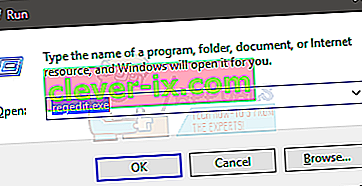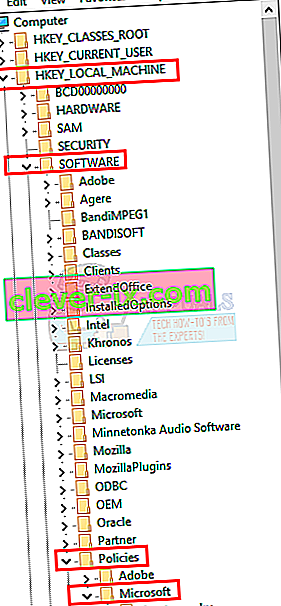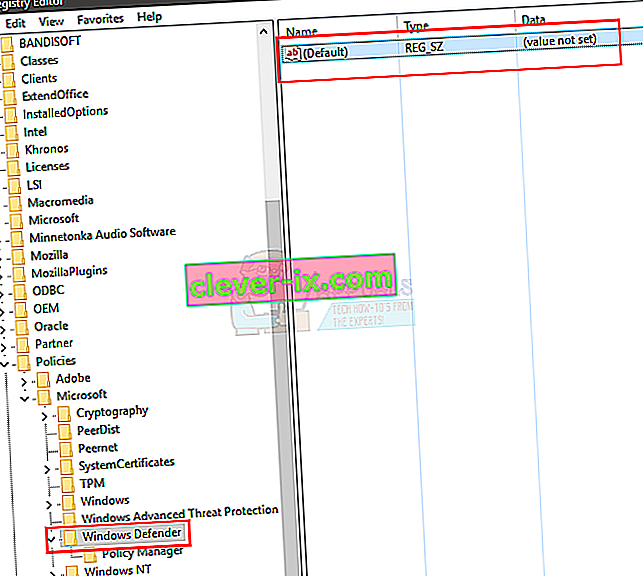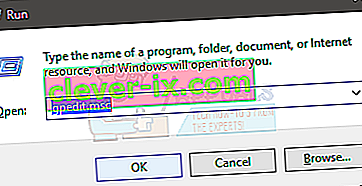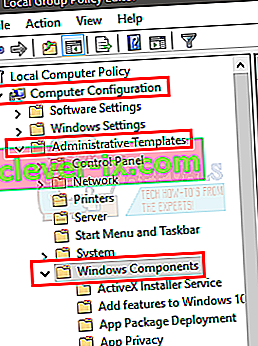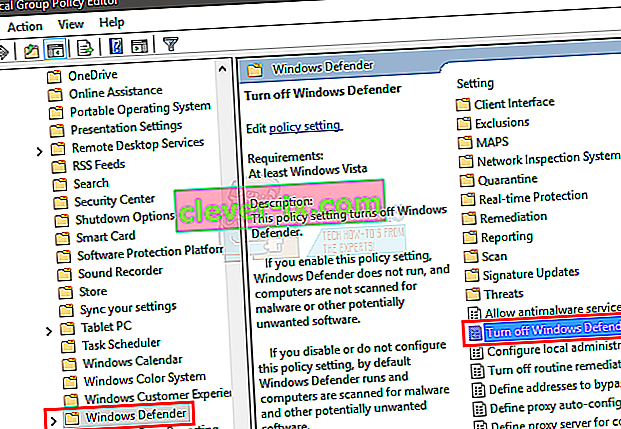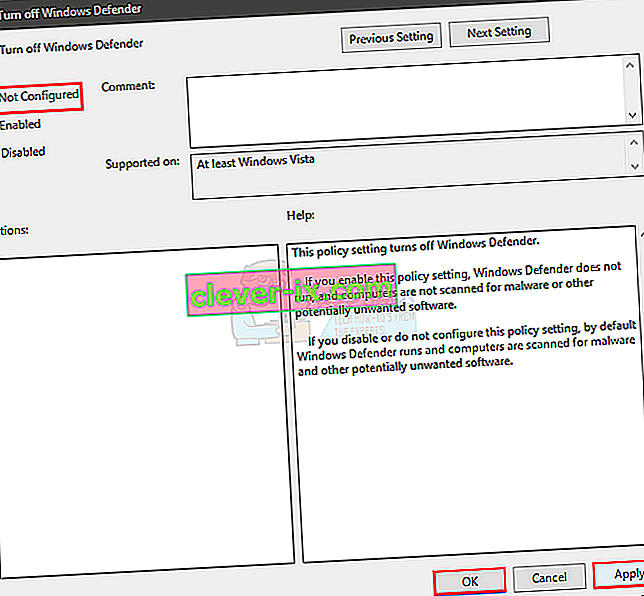A volte, quando provi ad accendere Windows Defender, rimane spento e visualizza il seguente messaggio:
Questo programma è bloccato dai criteri di gruppo. Per ulteriori informazioni, contattare l'amministratore di sistema. (Codice errore: 0x800704ec)
Con questo messaggio di errore, non sarai in grado di attivare Windows Defender.
Questo non è realmente un problema poiché il software e il sistema operativo sono stati progettati intenzionalmente in questo modo. Il motivo è che un software antivirus è attualmente installato e attivo sul computer e per evitare operazioni software in conflitto, un software antivirus disabilita automaticamente Windows Defender. I seguenti metodi forniscono passaggi su come risolvere questo problema.

Metodo 1: soluzione di disinstallazione di base
Questo problema può essere risolto semplicemente disinstallando qualsiasi programma antivirus o software dal computer, rendendo così attivo Windows Defender come unico software di protezione del sistema. Per fare ciò, segui i passaggi seguenti.
- Tieni premuto il tasto Windows e premi R.
- Digita appwiz. cpl e premere Invio
- Cerca il programma antivirus che intendi disinstallare e fai clic su di esso
- Seleziona Disinstalla .
- Conferma eventuali richieste aggiuntive selezionando Sì quando il sistema ti chiede se sei sicuro di voler disinstallare il software.
- Riavviare il computer selezionando Sì quando il sistema richiede di riavviare per completare la disinstallazione del programma; o premendo il di Windows tasto sulla tastiera e facendo clic su ripartenza dalle vostre opzioni di alimentazione .
Se i passaggi precedenti non hanno aiutato a disinstallare antivirus / spyware o altri programmi di sicurezza, segui questa guida per rimuovere l'antivirus
Ora il tuo Windows Defender dovrebbe essere abilitato e in esecuzione. Se non lo è, assicurati che sia acceso. Per assicurarti che sia acceso, procedi come segue
- Premere una volta il tasto Windows
- Seleziona Pannello di controllo
- Digita Windows Defender nella barra di ricerca situata nell'angolo in alto a destra
- Seleziona Windows Defender
- Ora assicurati che sia acceso.
Se i passaggi precedenti non risolvono il problema, utilizzare gentilmente il metodo 2 di seguito per risolvere immediatamente il problema.
Metodo 2: soluzione avanzata per la modifica del registro
In pochissime occasioni, il metodo 1 potrebbe non riuscire a risolvere il problema e questo metodo fornisce una soluzione immediata modificando la chiave di registro per porre rimedio alla situazione. Alcuni utenti potrebbero trovare questo passaggio più complicato, ma i passaggi seguenti sono stati suddivisi per rendere il processo il più semplice possibile.
- Tieni premuto il tasto Windows e premi R.
- Digita regedit. exe e premere Invio. Premere Sì se richiede l'autorizzazione
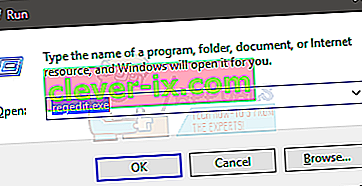
- Fare doppio clic su HKEY_LOCAL_MACHINE (dal riquadro di sinistra)
- Fare doppio clic su Software (dal riquadro di sinistra)
- Fare doppio clic su Criteri (dal riquadro di sinistra)
- Fare doppio clic su Microsoft (dal riquadro di sinistra)
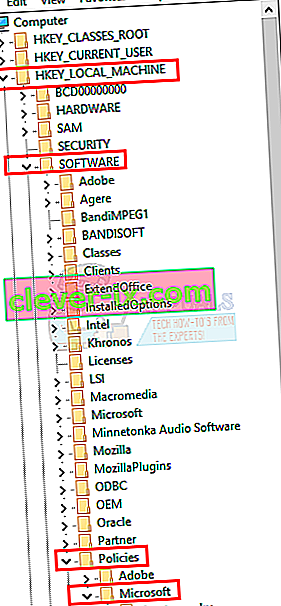
- Seleziona Windows Defender (dal riquadro sinistro)
- Fare doppio clic sull'elemento denominato Default dal riquadro di destra
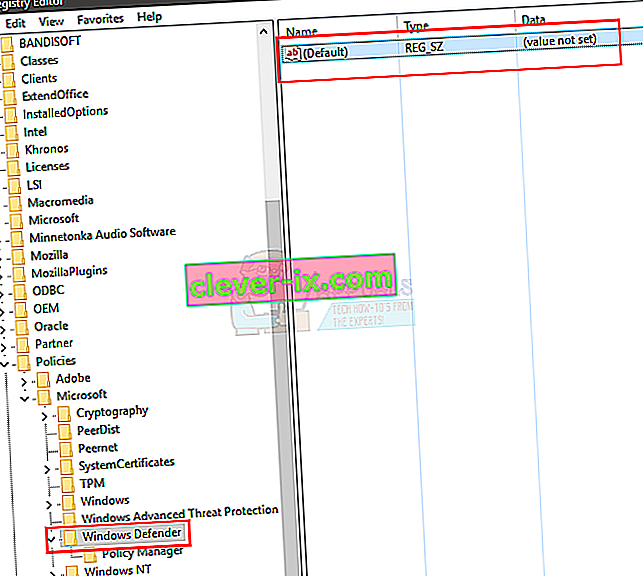
- Immettere il valore 0 nella nuova casella visualizzata
- Premi Ok

- Ora premi una volta il tasto Windows
- Seleziona Pannello di controllo
- Digita Windows Defender nella barra di ricerca situata nell'angolo in alto a destra
- Seleziona Windows Defender
- Ora assicurati che sia acceso.
Se i passaggi sopra indicati non risolvono il problema, provare questo
- Segui i passaggi da 1 a 6 indicati sopra
- Fare doppio clic su Windows Defender
- Seleziona DisableAntiSpyware
- Fare doppio clic sull'elemento denominato Default dal riquadro di destra
- Immettere il valore 0 nella nuova casella e premere Ok
- Ora segui i passaggi dall'11 al 15 per accendere Windows Defender e controlla se funziona
Metodo 3: Criteri di gruppo locali
A volte potrebbe non esserci un problema con Windows Defender e il sistema stesso, ma Windows Defender potrebbe essere semplicemente disattivato dai Criteri di gruppo locali. È possibile controllare e modificare facilmente le impostazioni (se disabilitate) dalla finestra Criteri di gruppo locali.
- Tieni premuto il tasto Windows e premi R.
- Digita gpedit. msc e premere Invio
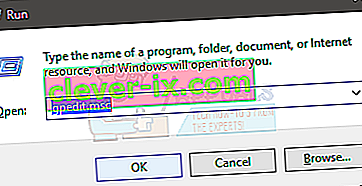
- Fare doppio clic su Modelli amministrativi che si trovano sotto Configurazione computer (dal riquadro di sinistra)
- Fare doppio clic su Componenti di Windows (dal riquadro di sinistra)
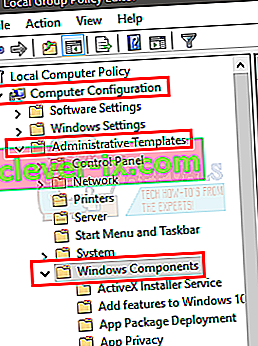
- Fare clic su Windows Defender (dal riquadro di sinistra)
- Fare doppio clic su Disattiva Windows Defender (dal riquadro di destra)
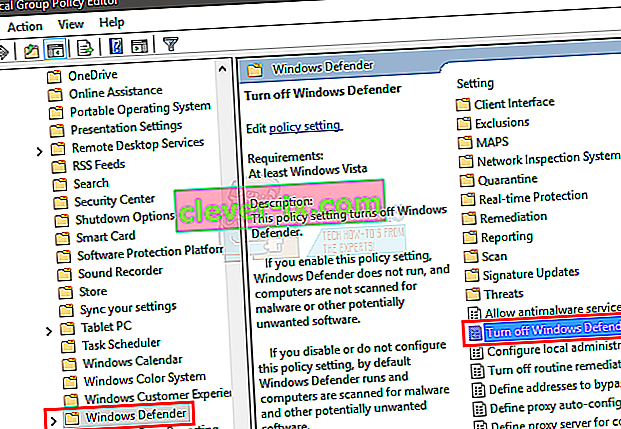
- Assicurati che non sia abilitato . Fare clic su Non configurato e premere Applica, quindi selezionare Ok
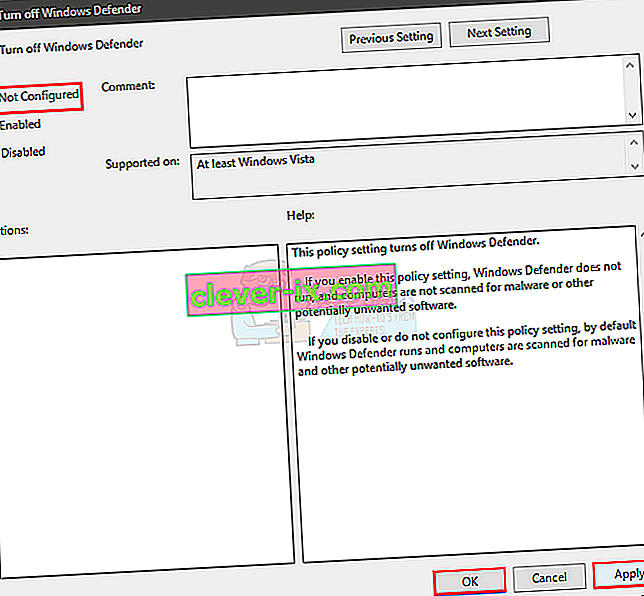
Ora attiva Windows Defender e controlla se dà lo stesso errore o meno.
Metodo 4: abilita Windows Defender
Se non hai altri antivirus installati sul tuo computer e non puoi attivare Windows Defender, potrebbe essere disabilitato. Per abilitare Windows Defender, segui i passaggi indicati di seguito.
- Tieni premuto il tasto Windows e premi R.
- Digita services. msc e premere Invio
- Individua Windows Defender e fai doppio clic su di esso
- Assicurati che il tipo di avvio sia automatico (aprendo il menu a discesa nella sezione Avvio) e che il servizio Windows Defender sia attivato (facendo clic sul pulsante Start).